編著:古澤拓郎・大西健夫・近藤康久
監修:Fieldnet
出版:古今書院
本体価格:3,000円(税別)
ISBN:978-4-7722-7111-0
判型A4 頁数 120ページ
※ 野外調査にGPS・GISを導入したい人向け:大判フルカラーの実用マニュアル
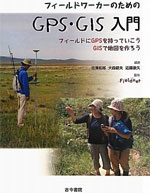
編著:古澤拓郎・大西健夫・近藤康久
監修:Fieldnet
出版:古今書院
本体価格:3,000円(税別)
ISBN:978-4-7722-7111-0
判型A4 頁数 120ページ
※ 野外調査にGPS・GISを導入したい人向け:大判フルカラーの実用マニュアル
[主な内容]
アフリカの農村でGPSから地図をつくる青年海外協力隊員。太平洋の漁民の行動をGPSで調べる人類学者。砂漠の世界遺産でハイテクを駆使する考古学者。自然科学から人文科学・社会科学分野まで,GPSとGISが野外で大活躍しています!
野外調査にGPS・GISを導入したい人のために書かれた,大判フルカラーの見やすい入門書。研究分野を問わず,日本国内・世界各地どこでも通用します。
主要なGPS(ガーミン社製、トリンブル社製)、無料ソフト(Google Earth、カシミール3D、Quantum GIS、Map Window GIS)の使い方を、画像をふんだんにつかって、実践的に、わかりやすく解説しています。高機能ソフト(ArcGIS、ERDAS IMAGINE)の概要も紹介しています。
【編者以外の執筆者】椎野若菜・三好崇弘・清野陽一・阿児雄之・安岡宏和・山口欧志・亀井宏行
[主な目次]
Section1:基礎知識(データ・画像の種類と入手方法,便利なウェブサイト)
Section2:GPS(ガーミンGPS,トリンブルGPS,ほか)
Section3:無料地図ソフト
(Google Earth,カシミール3D,Quantum GIS,MapWindow GIS,ほか)
Section4:有料の高性能ソフト(ArcGIS,ERDAS IMAGINE)
Section5:フィールドからの事例集
フォローアップ情報、出版後の修正や、機材・ソフトウェアのアップデート情報を掲載します。
月刊『地理』に書評が掲載されました。
Geography Network Japan サービスの終了について
2011.12.04
本書29ページ「そのほかの便利なウェブサイト」で紹介した「ジオグラフィネットワークジャパン」は、2011年6月30日をもってサービスを終了しました。
本書の編集段階でこれに気づかず、そのまま掲載してしまいました。お詫びの上、訂正させていただきます。
参考: ESRIジャパン株式会社
(編著者:近藤)
QGISに関する情報訂正
2011.10.30
本書Section 3「Quantum GISの使い方」70ページ中段の
"残念ながら日本語マニュアルは掲載されていませんが"
という記述に対し、読者の方から
『フィールドワーカーのためのGPS・GIS入門』でQGISの日本語マニュアルが無いとでてますが
1.6についてはここにあります → http://www.osgeo.jp/user_guide/user_guide.html
という指摘をいただきました。
編著者で確認したところ、その通りでしたので、関係各位にお詫びの上訂正させていただきます。
(編著者:近藤)
著者略歴の訂正
2011.10.28
本書116ページの事例執筆者紹介に2か所、誤記がありましたので訂正いたします。
関係者の方にはご迷惑をおかけしましたことを深くお詫び申し上げます。
(誤)科学技術を用いて文化財利活用のお手伝いをしています。現在は、遺跡探査、屋外文化財の管理と利活用、博物館における収蔵品管理サービスの構築などを主たるテーマとして活動しています。
(正)古代日本における地方行政領域の成立過程について。具体的には、遺跡や古代道路等の分布の分析を通じて、国・郡・郷といった古代の行政領域がどうして現在分かる範囲に確定されたのかについて、その背後に隠された理由を解明していきたいと思っています。
(誤)東京工業大学百年記念館
(正)東京工業大学博物館
(編著者:近藤)
表記の誤り
2011.9.30
本書55ページにおいて、Google Earthを使ってWMSを読み込む例のデータ元の説明に、誤りがありました。
関係各位にお詫び申し上げます。下記の通り、訂正させていただきます。
(誤)「日本の国土地理院が公開している、国土地理院空間データ基盤25000というものです。」
(正)「日本の国土地理院発行の基盤地図情報(精度レベル25000)を、独立行政法人農業・食品産業技術研究機構(農研機構)、近畿中国四国農業研究センターが使用して、日本全国の地図をWMS配信しているものです。」
(編著者:古澤)
LP DAACデータ使用料
2011.9.08
本書では、便利なサイトとして簡単にしか紹介していませんが、NASAのサイトLP DAACでは、MODISデータやASTERをはじめとしてたくさんのデータが利用できます。
https://lpdaac.usgs.gov/
以下のData Poolサイトからを通じて、データをダウンロードすることができます。
https://lpdaac.usgs.gov/get_data/data_pool
なお、ダウンロードするときに、OrderとかPurchaseという言葉が使われていますが、無料でダウンロードすることができます(担当者にも問い合わせて、確認済みです)。
(TF)
GPSと心拍数計を統合してカシミール3Dで立体表示する:追加情報
2011.4.22
本書でも紹介していますが、カシミール3Dで、ガーミンGPSと心拍計等のデータを開くことで、3次元地図を作ることができます。
(TF)
ArcGISでXYデータからポイントマップを作る
2011.4.19
ここでは、ArcGIS 10を用いて、座標値(XYデータ)を含むテーブルからポイント(点)を作り、マップに表示する方法について解説します。このテクニックは、GPSで取得した位置情報からGISマップを作るときに使います。
※画像はクリックすると拡大します。
1.Microsoft Excelを開き、ワークシートの[Sheet1]タブを右クリックして[名前の変更]を選択し、シート名を「sitelist」に変更します(これは一例で、他の名前でもかまいません)。1行目にポイントのシリアル番号(図1-A列)・名称(同B列)・X座標または経度(C列)・Y座標または緯度(D列)・その他属性(E列以降。標高、住所、計測値など)の見出し名を入力します。ここでは順にID, NAME, Easting, Northingとします。その後、2行目以降に、個別のポイントの値を入力します。GPSからダウンロードしたテーブルがある場合は、この書式に合わせます。ファイルを「Excel 97-2004 ブック」(.xls)形式でGISのデータフォルダ(任意の場所)に保存して閉じます。図1の例では、Kozu_Jomon_sites.xls というファイル名で保存しています。
2.ArcMapを立ち上げ、新規ドキュメントを開きます。「標準」ツールバーの[データの追加]ボタンをクリックするか、「コンテンツ」ウィンドウの[マップレイヤ]を右クリックして[データの追加]をクリックします。すると、「データの追加」ダイアログボックスが開きます(図2)。ここで先ほど保存したExcelファイル「Kozu_Jomon_sites.xls」を見つけてダブルクリックします。するとこのファイルを構成するワークシートの一覧が表示されるので、「sitelist」を選択して[追加]ボタンをクリックします。
3.すると、「sitelist」ワークシートがArcMapの「コンテンツ」にテーブルとして表示されます。これを右クリックしてコマンドメニューを開き、[XYデータの表示…]をクリックします(図3)。
4.すると「XYデータの表示」ダイアログボックス(図4)が開きます。[X、Y、Z座標のフィールドを指定:]で[X フィールド:]に「Easting」、[Y フィールド:]に「Northing」を選択します。[Z フィールド:]は「<なし>」でかまいません。続いて、[入力座標の座標系]の[編集…]ボタンをクリックして、[空間参照プロパティ]ダイアログボックスを開き、座標系を指定します。例示したデータの場合は日本の平面直角座標第IX系に準拠しますので、[選択…]→「日本周辺の投影座標系」→「平面直角座標系」→「日本測地系2000 (JGD 2000)」→「平面直角座標系 第9系 (JGD 2000) .prj」を選択して、[追加]ボタンをクリックします。[OK]ボタンを2回クリックします。
6.すると「sitelist$ イベント」という点データ(ポイントフィーチャ)が生成され、マップに表示されます。しかし、これは仮のデータなので、ArcMapを終了すると消えてしまいます。そこで、データをシェープファイルに変換(エクスポート)して保存します。[コンテンツ]で「sitelist$ イベント」を右クリックして[データ…]→[データのエクスポート]をクリックします(図6)。
7.すると「データのエクスポート」ダイアログボックス(図7)が開きます。[エクスポート:]の対象を「しべてのフィーチャ」、[座標系の選択:]を「レイヤのソース データと同じ座標系」として、[出力フィーチャクラス]で保存先のディレクトリとファイル名を指定し、[OK]ボタンをクリックします。ここでは「C:¥GIS¥temp」というディレクトリ(Cドライブの「GIS」フォルダの中の「temp」フォルダ)に、「Kozu_Jomon_sites_p.shp」というファイル名で保存します。シェープファイルの拡張子(.shp)が付いていることを確認してください。
8.「エクスポートしたフィーチャをマップに追加しますか?」という質問に「はい」と答えると、エクスポートしたシェープファイル「Kozu_Jomon_sites_p.shp」のポイントフィーチャがマップに表示されます(図8)。
【参考文献】
ESRIジャパン株式会社 (2011)「経度緯度からポイントを作成したい」『ArcGIS Desktop 逆引きガイド』 166-167頁.
(文責・近藤康久)
お問い合わせ
『フィールドワーカーのためのGPS・GIS入門』に関するお問い合わせは、下記のE-mailアドレスよりメールにてお問い合わせ下さい。
東京外国語大学 アジア・アフリカ言語文化研究所
フィールドサイエンス研究企画センター(FSC)
Fieldnet事務局
E-mail : fieldnet[at]tufs.ac.jp ※ [at]を@に変更して送信ください。